Используйте автоматическую нумерацию для разделов
Для быстрого создания отметки 1.1 в документе Word примените встроенную функцию автоматической нумерации. Начинайте оформление заголовков разделов с уровня «Заголовок 1». Для этого выделите название раздела и выберите в панели стилей стиль «Заголовок 1». После этого перейдите к следующему разделу, который должен иметь отметку 1.1, и назначьте ему стиль «Заголовок 2». Word автоматически присвоит ему нумерацию в формате 1.1.
Настройка нумерации для разделов
- Выберите любой заголовок 1, затем перейдите во вкладку «Главная».
- Нажмите кнопку «Мастер нумерации списков», которая выглядит как стрелочка рядом с кнопкой маркированных списков.
- В открывшемся окне выберите пункт «Определить многоуровневый список».
- В перечне выберите формат «1» для первого уровня и установите переключатель на стрелки уровня.
- Для второго уровня выберите формат «1.1» и убедитесь, что он связан с уровнем 2, а также настроен так, чтобы включать номер первого уровня перед точкой.
- Закончите настройку, нажав «ОК». Теперь при применении стилей автоматическая нумерация будет отображать метки 1.1, 1.2 и так далее.
Использование стилей и создание шаблонов
Создайте собственные стили для заголовков, чтобы быстро применять необходимую нумерацию:
- Настройте стиль «Заголовок 1» для разделов первого уровня – нумерацию без точки или с ней по желанию.
- Настройте стиль «Заголовок 2» для подпунктов, установив автоматическую нумерацию вида 1.1, 1.2 и так далее.
- Сохраняйте такие стили в шаблон документа, чтобы в будущем получать одинаковый формат при создании новых разделов.
Быстрый переход и применение нумерации
Чтобы быстро поставить отметку 1.1:
- На вкладке «Главная» выберите стиль «Заголовок 2».
- Введите название раздела или подпункта.
- Проверьте, что нумерация отображается правильно и соответствует формату 1.1.
Дополнительные советы
- Если нумерация сбилась, дважды кликните по нумерации и выберите «Продолжить нумерацию» или «Обновить нумерацию».
- Используйте «Обновить таблицу содержимого» после оформления, чтобы автоматическая нумерация отобразилась в содержании.
- Настройку формата нумерации также можно сделать через диалог «Многоуровневой нумерации».







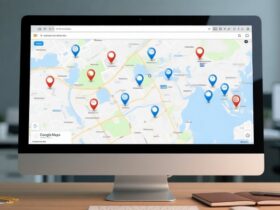


Оставить ответ